แม้ว่าผู้ให้บริการนี้จะไม่ได้เป็นที่รู้จักเหมือนผู้ให้บริการ “รายใหญ่” อย่าง InMotion Hosting และ GoDaddy แต่ iPage ให้บริการการโฮสต์ได้อย่างเป็นมืออาชีพ พวกเขานำเสนอผลิตภัณฑ์การโฮสต์ที่หลากหลายที่เน้นไปที่ลูกค้าในตลาด ยกตัวอย่างเช่น เราคาดหวังบริการโฮสต์ที่ใช้งานได้ง่ายหรือไม่ทำให้ลูกค้าสับสน มาดูกันว่าการให้บริการนั้นตรงกับความคาดหวังของเราหรือเปล่า
ก่อนอื่นเลย หากคุณคิดว่าผู้ให้บริการนี้เหมาะกับคุณ เราขอแนะนำให้คุณอ่าน
รีวิว iPage ก่อนที่จะทำการสร้างบัญชีโฮสติ้ง อย่าลืมกลับมาที่หน้านี้เมื่อคุณอ่านเสร็จแล้ว
เข้าใจหรือเปล่า เพราะว่าในตอนนี้คุณได้อ่านเกี่ยวกับเรื่องที่ดี ไม่ดีและแง่มุมที่น่าเกลียดของการสร้างบัญชีโฮสติ้งกับ iPage แล้ว
สร้างบัญชีใหม่
ก่อนอื่น คุณจะต้อง
ตัดสินใจว่าคุณจะใช้แผนไหน ซึ่งในกรณีนี้ การตัดสินใจนั้นทำได้ง่ายขึ้นเพราะว่าพวกเขานำเสนอแผนการโฮสต์ WordPress เพียงแค่ แผนเท่านั้น เราเลือกแผน
“แนะนำ” สำหรับ WP Essential แทนแผน WP Starter
โดยปกติแล้ว การลงทะเบียนโฮสติ้ง คุณจะต้องเริ่มจากการกำหนดว่าคุณต้องการจะซื้อโดเมนใหม่หรือย้ายโดเมนเดิม หน้าอินเตอร์เฟส
ที่ใช้งานง่ายทำให้คุณสามารถค้นหาและเพิ่มโดมเมนที่คุณต้องการได้อย่างง่ายดาย และมัน
ไม่มีค่าใช้จ่ายใด ๆ :
ขั้นต่อไปก็คือเลือกระยะเวลาการใช้งานตั้งแต่ เดือน ไปจนถึง ปีแต่ตัวเลือก
ปีนั้นถูกเลือกเอาไว้ก่อนหน้าแล้ว คุณอาจจะชอบใจกับการลงทะเบียนใช้งาน 36 เดือนเต็มเพราะว่า
พวกเขานำเสนอการการันตีการคืนเงิน 30 ทำให้คุณสามารถขอเงินคืนได้หากมีอะไรผิดพลาดในเดือนแรก แต่เราเลือกแผนแบบ เดือน:
ตอนนี้คุณสามารถปรับเปลี่ยนแผนการโฮสต์ได้โดยการเพิ่มฟีเจอร์ แม้ว่าเราจะไม่ชอบการตื้อขาย แต่เราชอบที่ iPage แสดงการขายไว้ในหน้าเดียวแทนที่จะแสดงมันเอาไว้ระว่างกระบวนการสร้างบัญชี ในจุดนี้
ใบรับรอง Let’s Encrypt SSL และ
ความเป็นส่วนตัวของโดเมน (มีค่าใช้จ่ายเพิ่มเติม) ถูกเพิ่มลงไปในรถเข็นของคุณโดยอัตโนมัติ แต่ฟีเจอร์อื่น ๆ นั้นยังไม่มีการเลือก รอให้คุณเลือกมันอยู่ ตัวเลือก เช่น – ความปลอดภัยบนเว็บไซต์และการสำรองข้อมูลบนเว็บไซต์ – จะไม่สามารถเลือกได้ยกเว้นแต่ว่าคุณเลือกแผนรายปี โปรดทราบว่าวันที่ต่ออายุและราคาสำหรับแต่ละตัวเลือกนั้นแสดงอยู่ในรถเข็น:
คุณสามารถบัญชีของคุณได้ด้วยการกรอกรายละเอียดข้อมูลส่วนตัวและชำระเงินผ่าน PayPal หน้ายืนยันจะเตือนให้คุณเห็นว่าคุณได้ซื้ออะไรไปแล้วบ้าง และมีข้อมูลบางอย่างให้คุณอ่าน (ใช้เวลา 1-2 นาที) ในขณะที่คุณรออีเมล์ยืนยันว่าบัญชีของคุณได้สร้างขึ้นแล้ว:
อีเมล์จะประกอบไปด้วยคำแนะนำแบบทีละขั้นตอนเพื่อแสดงวิธีลงชื่อเข้าใช้บัญชีของคุณเมื่อคุณได้สร้างรหัสผ่าน (ภายใน 48 ชั่วโมง) ตามคำแนะนำในลิ้งก์ที่แนบมา คุณจะต้องตั้งค่าคำถามความปลอดภัยเพื่อช่วยให้คุณสามารถเข้าถึงรหัสผ่านได้เมื่อคุณลืม
หลังจากเข้ามาในหน้า “บอกเกี่ยวกับตัวคุณ” (ซึ่งคุณสามารถข้ามได้) คุณจะถูกขอให้เลือก WebSiteBuilder หรือWordPress เพื่อสร้างเว็บไซต์ของคุณหรือคุณสามารถข้ามไปที่แผงควบคุมได้เลย:
เลือกตัวเลือก WordPress จะพาคุณไปยังกระบวนการติดตั้งผ่าน Mojo Marketplace แต่เราเลือกที่จะข้ามมันไป
นี่คือสิ่งที่คุณควรรู้เกี่ยวกับการสร้างบัญชีกับ iPage ในครั้งถัดไปเราจะมีบอก
วิธีการเชื่อมต่อโดเมนและติดตั้ง WordPress บน iPage
สรุป
ลงทะเบียนเพื่อซื้อแผนบริการโฮสติ้งกับ iPage นั้นทำได้ง่ายมาก แต่มันก็มีเรื่องน่ารำคาญอยู่นิดหน่อยอย่างเช่น (ตัวเลือก) การขอให้ระบุข้อมูลเกี่ยวกับตัวคุณเองเพื่อสร้างรหัสผ่าน
ในด้านดีราคาการต่ออายุจะปรากฏอย่างชัดเจนในรถเข็นและไม่มี “ราคาลับ” (ตัวอย่างเช่น หากคุณยกเลิกก่อนหมดเวลา)
โดยรวมแล้ว
เราใช้เวลาไปนาที 7 วินาที 30 เพื่อสมัครสมาชิกกับ iPage
อย่าลืมอ่านรีวิว
iPage ตัวเต็ม ของเราหากคุณยังไม่พร้อม และอย่าลืมว่า iPage นั้นไม่ใช่ผู้ให้บริการโฮสต์เพียงแค่รายเดียว ไปที่
GoDaddy เพื่อการตั้งค่าที่รวดเร็วและอินเตอร์เฟสการใช้งานที่ง่ายดายหรือเข้าไปที่
InMotion เพื่อประสิทธิภาพารใช้งาน cPanel ที่เหนือกว่า
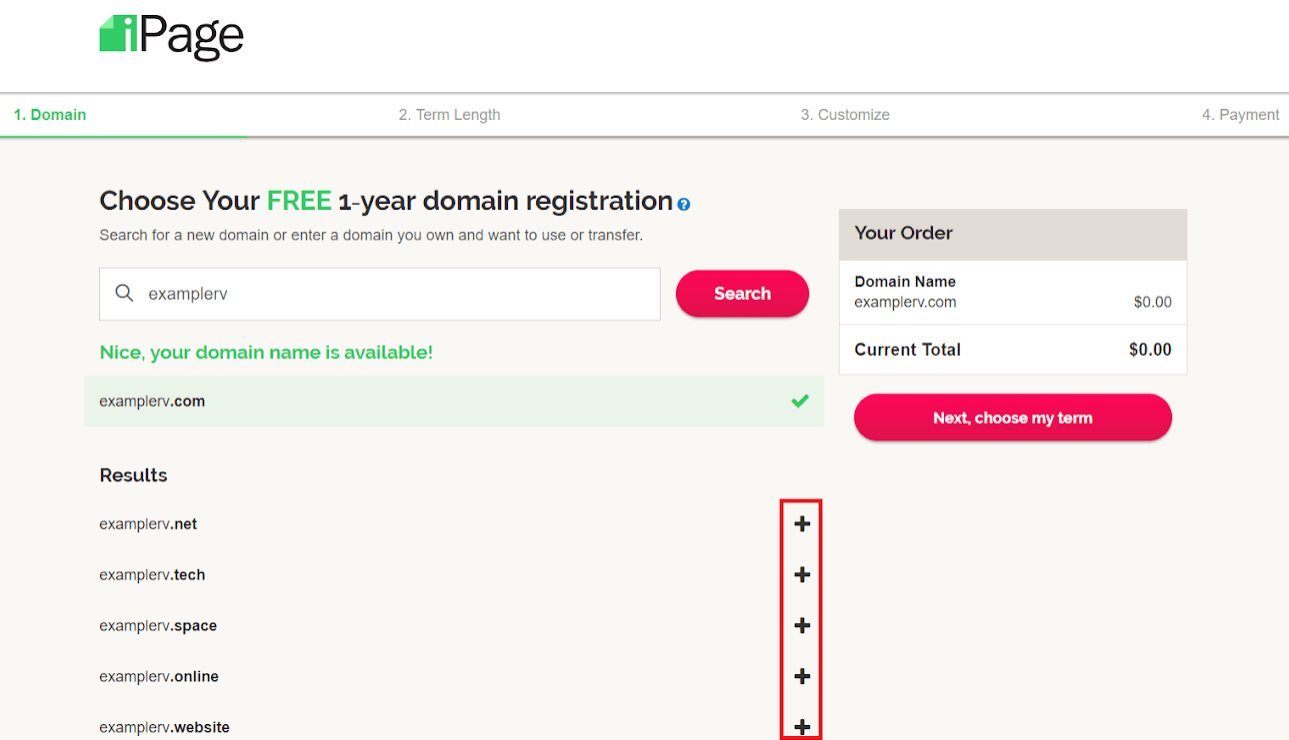 ขั้นต่อไปก็คือเลือกระยะเวลาการใช้งานตั้งแต่ เดือน ไปจนถึง ปีแต่ตัวเลือก ปีนั้นถูกเลือกเอาไว้ก่อนหน้าแล้ว คุณอาจจะชอบใจกับการลงทะเบียนใช้งาน 36 เดือนเต็มเพราะว่าพวกเขานำเสนอการการันตีการคืนเงิน 30 ทำให้คุณสามารถขอเงินคืนได้หากมีอะไรผิดพลาดในเดือนแรก แต่เราเลือกแผนแบบ เดือน:
ขั้นต่อไปก็คือเลือกระยะเวลาการใช้งานตั้งแต่ เดือน ไปจนถึง ปีแต่ตัวเลือก ปีนั้นถูกเลือกเอาไว้ก่อนหน้าแล้ว คุณอาจจะชอบใจกับการลงทะเบียนใช้งาน 36 เดือนเต็มเพราะว่าพวกเขานำเสนอการการันตีการคืนเงิน 30 ทำให้คุณสามารถขอเงินคืนได้หากมีอะไรผิดพลาดในเดือนแรก แต่เราเลือกแผนแบบ เดือน:
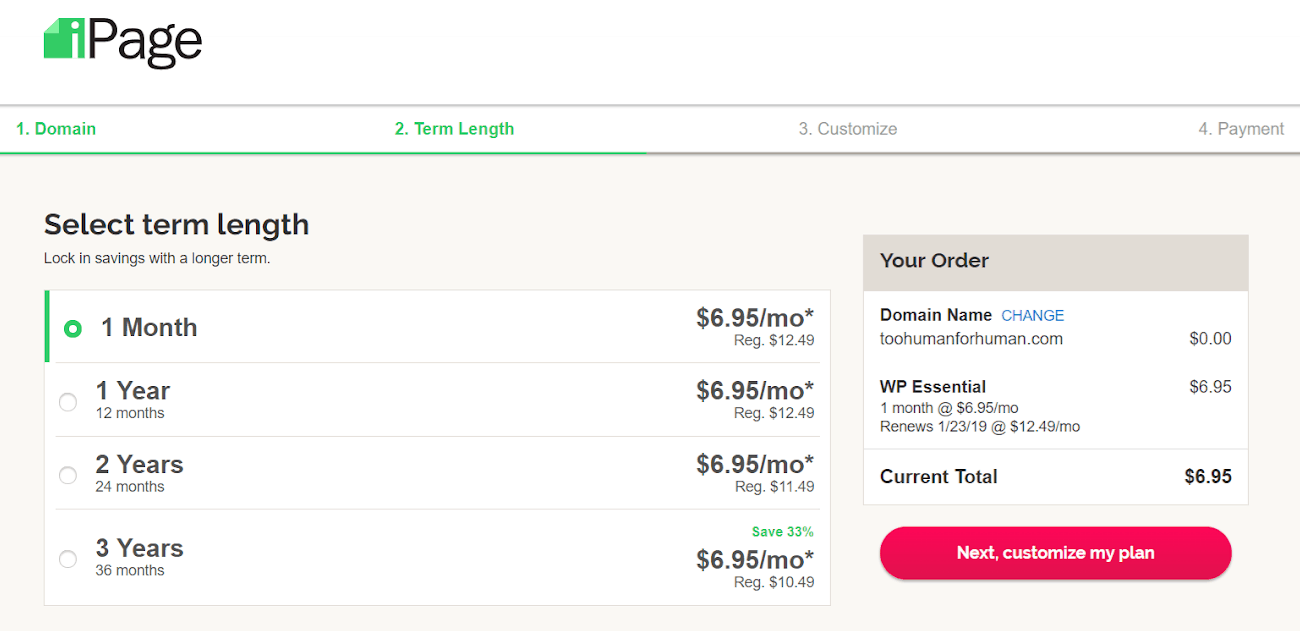 ตอนนี้คุณสามารถปรับเปลี่ยนแผนการโฮสต์ได้โดยการเพิ่มฟีเจอร์ แม้ว่าเราจะไม่ชอบการตื้อขาย แต่เราชอบที่ iPage แสดงการขายไว้ในหน้าเดียวแทนที่จะแสดงมันเอาไว้ระว่างกระบวนการสร้างบัญชี ในจุดนี้ใบรับรอง Let’s Encrypt SSL และความเป็นส่วนตัวของโดเมน (มีค่าใช้จ่ายเพิ่มเติม) ถูกเพิ่มลงไปในรถเข็นของคุณโดยอัตโนมัติ แต่ฟีเจอร์อื่น ๆ นั้นยังไม่มีการเลือก รอให้คุณเลือกมันอยู่ ตัวเลือก เช่น – ความปลอดภัยบนเว็บไซต์และการสำรองข้อมูลบนเว็บไซต์ – จะไม่สามารถเลือกได้ยกเว้นแต่ว่าคุณเลือกแผนรายปี โปรดทราบว่าวันที่ต่ออายุและราคาสำหรับแต่ละตัวเลือกนั้นแสดงอยู่ในรถเข็น:
ตอนนี้คุณสามารถปรับเปลี่ยนแผนการโฮสต์ได้โดยการเพิ่มฟีเจอร์ แม้ว่าเราจะไม่ชอบการตื้อขาย แต่เราชอบที่ iPage แสดงการขายไว้ในหน้าเดียวแทนที่จะแสดงมันเอาไว้ระว่างกระบวนการสร้างบัญชี ในจุดนี้ใบรับรอง Let’s Encrypt SSL และความเป็นส่วนตัวของโดเมน (มีค่าใช้จ่ายเพิ่มเติม) ถูกเพิ่มลงไปในรถเข็นของคุณโดยอัตโนมัติ แต่ฟีเจอร์อื่น ๆ นั้นยังไม่มีการเลือก รอให้คุณเลือกมันอยู่ ตัวเลือก เช่น – ความปลอดภัยบนเว็บไซต์และการสำรองข้อมูลบนเว็บไซต์ – จะไม่สามารถเลือกได้ยกเว้นแต่ว่าคุณเลือกแผนรายปี โปรดทราบว่าวันที่ต่ออายุและราคาสำหรับแต่ละตัวเลือกนั้นแสดงอยู่ในรถเข็น:
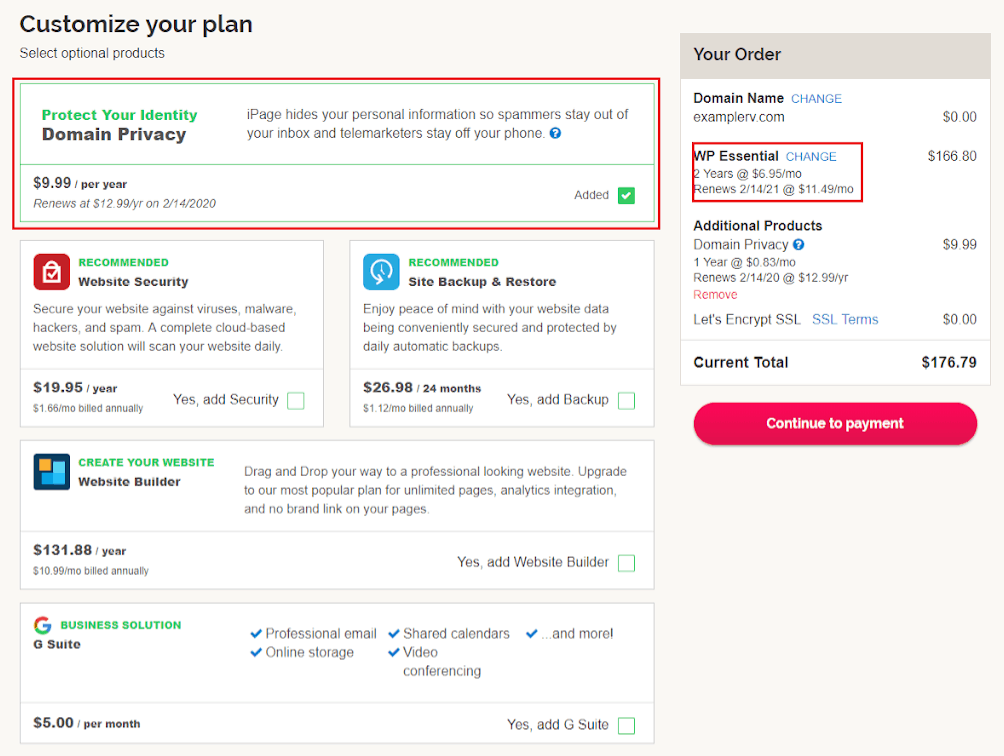 คุณสามารถบัญชีของคุณได้ด้วยการกรอกรายละเอียดข้อมูลส่วนตัวและชำระเงินผ่าน PayPal หน้ายืนยันจะเตือนให้คุณเห็นว่าคุณได้ซื้ออะไรไปแล้วบ้าง และมีข้อมูลบางอย่างให้คุณอ่าน (ใช้เวลา 1-2 นาที) ในขณะที่คุณรออีเมล์ยืนยันว่าบัญชีของคุณได้สร้างขึ้นแล้ว:
คุณสามารถบัญชีของคุณได้ด้วยการกรอกรายละเอียดข้อมูลส่วนตัวและชำระเงินผ่าน PayPal หน้ายืนยันจะเตือนให้คุณเห็นว่าคุณได้ซื้ออะไรไปแล้วบ้าง และมีข้อมูลบางอย่างให้คุณอ่าน (ใช้เวลา 1-2 นาที) ในขณะที่คุณรออีเมล์ยืนยันว่าบัญชีของคุณได้สร้างขึ้นแล้ว:
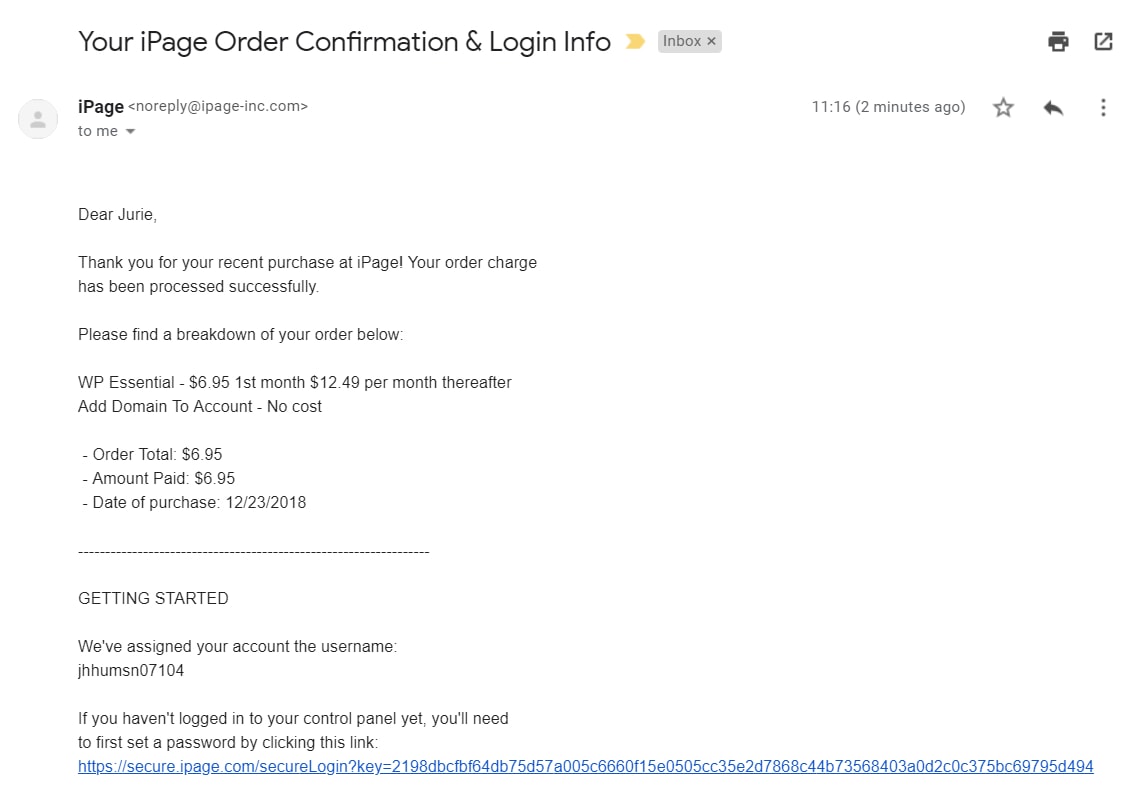 อีเมล์จะประกอบไปด้วยคำแนะนำแบบทีละขั้นตอนเพื่อแสดงวิธีลงชื่อเข้าใช้บัญชีของคุณเมื่อคุณได้สร้างรหัสผ่าน (ภายใน 48 ชั่วโมง) ตามคำแนะนำในลิ้งก์ที่แนบมา คุณจะต้องตั้งค่าคำถามความปลอดภัยเพื่อช่วยให้คุณสามารถเข้าถึงรหัสผ่านได้เมื่อคุณลืม
หลังจากเข้ามาในหน้า “บอกเกี่ยวกับตัวคุณ” (ซึ่งคุณสามารถข้ามได้) คุณจะถูกขอให้เลือก WebSiteBuilder หรือWordPress เพื่อสร้างเว็บไซต์ของคุณหรือคุณสามารถข้ามไปที่แผงควบคุมได้เลย:
อีเมล์จะประกอบไปด้วยคำแนะนำแบบทีละขั้นตอนเพื่อแสดงวิธีลงชื่อเข้าใช้บัญชีของคุณเมื่อคุณได้สร้างรหัสผ่าน (ภายใน 48 ชั่วโมง) ตามคำแนะนำในลิ้งก์ที่แนบมา คุณจะต้องตั้งค่าคำถามความปลอดภัยเพื่อช่วยให้คุณสามารถเข้าถึงรหัสผ่านได้เมื่อคุณลืม
หลังจากเข้ามาในหน้า “บอกเกี่ยวกับตัวคุณ” (ซึ่งคุณสามารถข้ามได้) คุณจะถูกขอให้เลือก WebSiteBuilder หรือWordPress เพื่อสร้างเว็บไซต์ของคุณหรือคุณสามารถข้ามไปที่แผงควบคุมได้เลย:
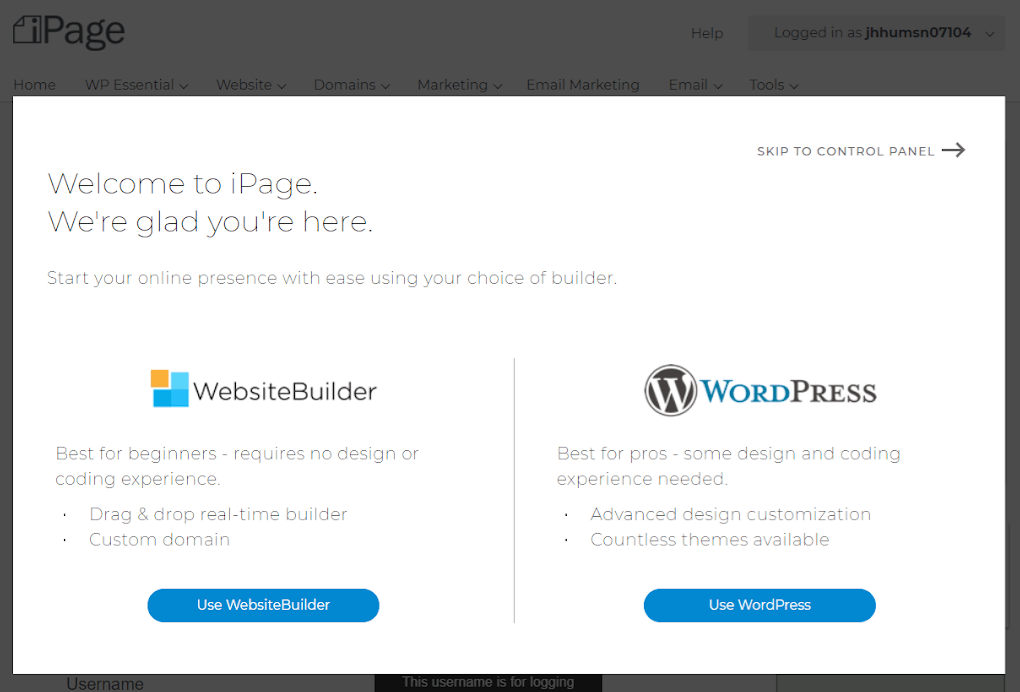 เลือกตัวเลือก WordPress จะพาคุณไปยังกระบวนการติดตั้งผ่าน Mojo Marketplace แต่เราเลือกที่จะข้ามมันไป
นี่คือสิ่งที่คุณควรรู้เกี่ยวกับการสร้างบัญชีกับ iPage ในครั้งถัดไปเราจะมีบอกวิธีการเชื่อมต่อโดเมนและติดตั้ง WordPress บน iPage
เลือกตัวเลือก WordPress จะพาคุณไปยังกระบวนการติดตั้งผ่าน Mojo Marketplace แต่เราเลือกที่จะข้ามมันไป
นี่คือสิ่งที่คุณควรรู้เกี่ยวกับการสร้างบัญชีกับ iPage ในครั้งถัดไปเราจะมีบอกวิธีการเชื่อมต่อโดเมนและติดตั้ง WordPress บน iPage


![คลาวด์โฮสติ้ง Microsoft Azure Pricing [2024]: คุ้มค่าแค่ไหน](https://dt2sdf0db8zob.cloudfront.net/wp-content/uploads/2022/05/WH-Pricing-850x446.jpg)
![คลาวด์โฮสติ้ง Microsoft Azure Pricing [2024]: คุ้มค่าแค่ไหน](https://dt2sdf0db8zob.cloudfront.net/wp-content/uploads/2022/01/Mike-150x150.jpeg)
![เว็บโฮสติ้งและชื่อโดเมนคืออะไร? [2024]](https://dt2sdf0db8zob.cloudfront.net/wp-content/uploads/2022/05/WH-general1-850x446.jpg)










![วิธีการสร้างอีเมลเพื่อธุรกิจใน 4 ขั้นตอนง่าย ๆ [2024]](https://dt2sdf0db8zob.cloudfront.net/wp-content/uploads/2021/06/How-to-Set-Up-Your-Business-Email-in-4-Simple-Steps-850x435.jpg)
